Si nous comparons le disque dur à ce qu'il était il y a quelques années, nous pouvons constater toute une série de changements qui sont à notre avantage. Le moyen le plus courant et le plus facile de prolonger la durée de vie d'un ordinateur, qui est à court d'espace, est d'installer un disque dur externe ou interne. Pour ajouter plus d'espace de stockage sur votre système, il suffit de brancher le disque dur externe. La fonction principale est de stocker des programmes et des fichiers et d'agir comme un stockage secondaire pour votre ordinateur. Pour ajouter des vidéos, des photos numériques, de la musique et d'autres documents textuels importants, vous aurez besoin d'un disque dur suffisamment spacieux. Dans cet article, pour vous aider à installer un disque dur externe, nous vous expliquerons comment utiliser un disque dur externe sous Windows et Mac. Vous n'aurez donc aucun problème à l'utiliser.
Dans cet article
- Partie 1 : Comment utiliser un disque dur externe sous Windows
- Partie 2 : Comment utiliser un disque dur externe sur Mac
- Partie 3 : Comment entretenir un disque dur externe
- Partie 4 : Comment récupérer des fichiers perdus sur un disque dur externe
Partie 1 : Comment utiliser un disque dur externe sous Windows
Les disques durs externes sont considérés comme l'un des dispositifs les plus portables qui stockent des données et libèrent un espace considérable dans votre système. Voici les quelques étapes qui vous aideront à joindre et à extraire des données de votre disque dur externe vers votre PC si vous travaillez sous Windows :
Connecter le disque dur externe : Si vous utilisez le disque dur pour la première fois, il est conseillé de lire le manuel fourni. Bien qu'il n'y ait pas de manière différente d'utiliser un disque dur particulier, vous devez être familier avec les réglages et la configuration. Presque tous les disques durs externes sont "plug-and-play" ; il suffit à l'utilisateur de le brancher dans la prise USB par le câble et de l'allumer. Toutefois, dans certains cas, vous devrez installer les pilotes nécessaires pour exécuter un certain logiciel. Vous pouvez facilement trouver ces détails et la dernière mise à jour des programmes sur le site web du fabricant.

Disque dur comme partition primaire : Dès que vous connectez le disque dur externe à votre PC, le système le reconnaîtra. Le système d'entrée/sortie de base détectera immédiatement le nouveau périphérique. Si vous prévoyez d'utiliser le disque dur comme partition primaire dans Windows, assurez-vous d'installer Windows sur le disque. Pour obtenir plus d'informations, consultez l'aide et le support pour "Installation et réinstallation de Windows" .
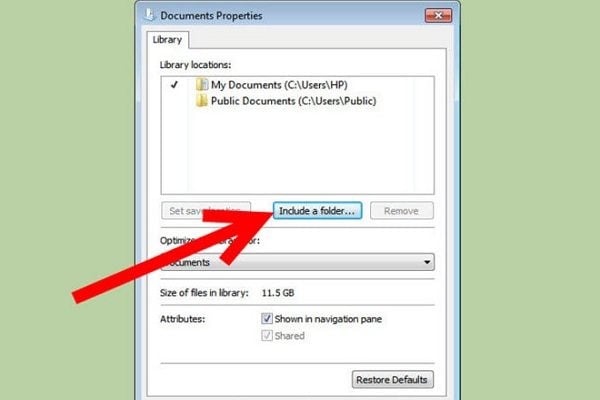
Installation pour Windows : Pour l'installation du disque dur dans Windows, cliquez sur le bouton Démarrer ; cliquez sur Ordinateur, où vous pouvez facilement détecter votre disque dur. Cependant, si vous ne le trouvez pas dans Ordinateur, essayez les étapes suivantes pour improviser votre recherche :
- Cliquez sur le bouton Démarrer, cliquez sur Panneau de configuration et choisissez Système et sécurité, puis cliquez sur Outils administratifs et double-cliquez sur Gestion de l'ordinateur. Toutefois, si vous êtes invité à saisir un mot de passe système quelconque, tapez le mot de passe et obtenez une confirmation.
- Cliquez sur Gestion des disques sous Stockage pour rechercher le nouveau disque dur.
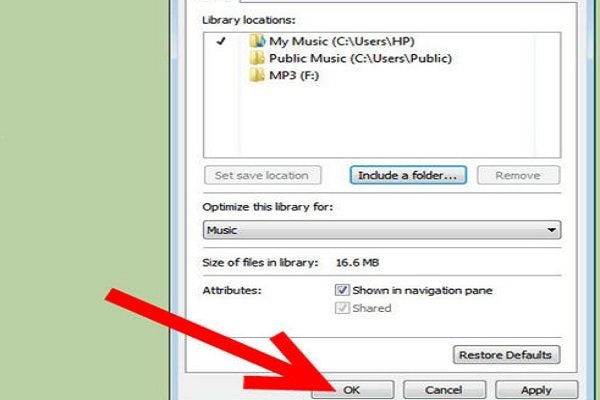
Il est possible que vous deviez formater le disque dur avant de pouvoir l'utiliser. Au cas où votre système ne pourrait pas détecter le nouveau périphérique raccordé, consultez le manuel d'utilisation fourni avec le disque dur externe.
Partie 2 : Comment utiliser un disque dur externe sur Mac
Lorsque vous connectez votre disque dur externe sur Mac, il doit être prêt à l'emploi. Cependant, vous pouvez prendre quelques précautions avant de monter votre disque, pour les résultats attendus. Vous devrez tenir compte de certains éléments, comme le fait que le disque que vous utilisez est pré-formaté en FAT32, puisqu'il est lisible et inscriptible à la fois sur le système Windows et OS X. De cette façon, le disque peut fonctionner sur plusieurs plateformes sans être interrompu. L'inconvénient des disques FAT32 est qu'avec le schéma de partition Master Boot Record, cet appareil n'est pas capable de fonctionner avec les routines Core Storage d'Apple, ne permettant pas le cryptage du disque dur externe pris en charge par le système d'exploitation.
- Connectez votre disque dur au système. Généralement, le disque dur est fourni avec un câble USB, un fil de fer et, dans certains cas, les deux. Branchez le câble disponible dans les fentes compatibles de votre disque dur et de votre système.

- Passez à l'option Utilitaire de disque en effectuant une recherche dans le coin supérieur droit de l'écran.

- Vous pourrez localiser le disque dur dans la partie gauche de l'interface. Trouvez le nom de votre disque dur et cliquez dessus.

- Vous êtes maintenant censé cliquer sur l'onglet "Effacer". Attendez que la liste déroulante du format du volume apparaisse.

- Allez-y, choisissez le format de votre disque dur. Si vous utilisez le disque dur uniquement pour Mac, vous devez alors sélectionner Mac OS Extended (Journaled).

- Cliquez sur Effacer, terminez le formatage, et préparez-vous à lire et à écrire des données sur votre disque dur.
Partie 3 : Comment entretenir un disque dur externe
L'utilisation et la maintenance du disque dur sont deux approches différentes. Les disques durs externes sont faciles à utiliser, mais leur entretien devient une tâche particulière. En général, les disques durs magnétiques sont censés être placés horizontalement. En dehors de cela, l'entretien de leur câble est également l'une des rares choses qu'il faut garder à l'esprit. Voici quelques éléments qui vous seront utiles pour utiliser efficacement votre disque dur externe :
- Déterminez ce que vous devez acheter : Choisissez un disque dur en fonction de vos besoins. Il ne sert à rien d'acheter quelque chose qui ne vous servira à rien plus tard. Dressez la liste de vos besoins avant d'effectuer un achat.
- Sauvegarde des données : Vos données ne sont pas sauvegardées tant qu'elles ne sont pas stockées à plusieurs endroits. Une sauvegarde peut facilement être créée par glisser-déposer ou par simple copier-coller. Une autre méthode consiste à utiliser un logiciel de copie qui copiera le fichier vers la destination voulue une fois la configuration terminée. L'utilisation d'une sauvegarde automatique est également fortement recommandée.
- Sécurité du disque dur : Le cryptage des informations relatives aux fichiers est une bonne option, mais il existe de nombreux pirates informatiques intelligents qui peuvent accéder à votre fichier. Assurez-vous de maintenir la sécurité de vos disques durs avec des mots de passe et autres fichiers de sécurité qui chiffreront les données importantes sur le disque dur.
Il est important de savoir comment utiliser un disque dur externe, car une maintenance et une installation correctes contribuent à la durabilité du disque dur. Pour commencer, on peut consulter leurs manuels ou simplement suivre les instructions données ci-dessus sur la façon d'utiliser efficacement un disque dur externe.
Partie 4 : Comment récupérer des fichiers perdus sur un disque dur externe
Si vous avez malheureusement perdu des données sur votre disque dur externe, ne vous inquiétez pas ! Vous avez toujours la possibilité de récupérer les données perdues. Pour récupérer des fichiers du disque dur externe, vous pouvez essayer l'outil suivant.

Recoverit - Le meilleur logiciel de récupération de disque dur externe
- Récupérez les fichiers, photos, audio, musique et courriels perdus ou effacés de tout dispositif de stockage de manière efficace, sûre et complète.
- Prend en charge la récupération des données de la corbeille, du disque dur, de la carte mémoire, du lecteur flash, de l'appareil photo numérique et des caméscopes.
- Prend en charge la récupération des données en cas de suppression soudaine, de formatage, de perte de partition, d'attaque de virus, de crash du système dans différentes situations.



